



  |   |
Sui router o i punti di accesso che supportano SecureEasySetup™ è presente il simbolo SecureEasySetup™ come illustrato di seguito. |
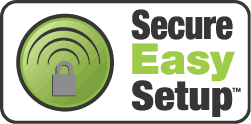
| 1 | Collegare il cavo di alimentazione a una presa di corrente c. a. Accendere la stampante. | |
| 2 | Posizionare la macchina Brother vicino al router SecureEasySetup™ o al punto di accesso (meno di 5 m). | |
| 3 | Premere il pulsante SecureEasySetup™ sul punto di accesso o sul router senza fili.Per istruzioni, vedere la guida dell'utente del punto di accesso o del router senza fili. | |
| 4 | Premere Menu sul pannello di controllo della macchina Brother. | |
| 5 | Premere Premere OK. | |
| 6 | Premere Premere OK. | |
| 7 | Premere Premere OK. | |
| 8 | Se viene visualizzato il seguente messaggio, premere
| |
| 9 | Verrà visualizzato lo stato di connessione della rete senza fili che utilizza SecureEasySetup™; Connessione WLAN, Connessa o Err. Connes.. Connessione WLAN viene visualizzato quando il server di stampa tenta di stabilire una connessione al router o al punto di accesso. Attendere fino a quando Connessa o Err. Connes. viene visualizzato. Connessa: questo messaggio viene visualizzato quando il server di stampa stabilisce correttamente una connessione al router o al punto di accesso. È ora possibile utilizzare la macchina in una rete senza fili. Err. Connes.: viene visualizzato quando il server di stampa non è in grado di stabilire una connessione al router o al punto di accesso. Provare a iniziare nuovamente da 2. Se lo stesso messaggio viene nuovamente visualizzato, ripristinare le impostazioni predefinite del server di stampa e riprovare. |
  |   |